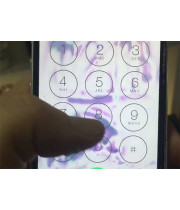Чтобы не возникало вопросов вроде «тормозит компьютер что делать?» за ним нужно постоянно следить. Делать это очень просто – достаточно регулярно соблюдать шесть несложных советов. Они же помогут в том случае, если компьютер начал тормозить.
Тормозит компьютер что делать – 6 шагов
1. Чистка от пыли. Чтобы исключить возможность перегрева или устранить его, необходимо регулярно проводить чистку компьютера от пыли и загрязнений. Перегрев графического адаптера или процессора включает троттлинг (механизм защиты), понижающий производительность системы и делающий компьютер «тугодумом». Особенно это заметно во время большой нагрузки – при запуске игры или просмотре фильма в большом разрешении. Симптомами перегрева являются снижение производительности и усиление шума системы охлаждения.
2. Чистка от вирусов. Вирусы являются еще одной причиной потери производительности компьютера. Чтобы работать за компьютером было комфортно, необходимо регулярно производить анализ системы на предмет наличия вредоносного программного обеспечения, используя антивирусы и другие программы, способные выявить вирусы, трояны и рекламное ПО. Можно использовать как платные, так и бесплатные антивирусы.
Нельзя забывать и о регулярном обновлении антивируса. Устаревшие базы вредоносных программ не обеспечат надежной защиты и антивирус не только будет бесполезен, но еще и зря будет использовать ресурсы системы.
3. Обновление драйверов. Причиной торможения компьютера могут быть устаревшие драйверы компонентов компьютера. Устанавливать их нужно только с сайта производителя, чтобы не заразить компьютер вирусами. Чтобы узнать, какие драйвера нуждаются в обновлении, можно заглянуть в «Диспетчер устройств». Если горит красный или желтый восклицательный знак – устройство работает неправильно и нужно обновить или переустановить его драйвер. Также есть специальные программы, регулярно проверяющие актуальность установленных драйверов и при необходимости обновляющие их до новых версий. Они помогут в том случае, если «Диспетчер устройств» не выявляет ошибок, но драйвера все же нуждаются в обновлении.
4. Очистка системы от ненужных файлов. Операционная система постоянно засоряется ненужными файлами, папками и ключами реестра. Происходит это при установке или удалении программ, также засорением компьютера «грешат» некоторые программы, использующие кэш или временные файлы. Очистку можно производить вручную, но это займет очень много времени, поэтому лучше использовать специализированную программу, например – Ccleaner. Она бесплатная, но при этом обладает всеми функциями, необходимыми для очистки файловой системы и реестра.
5. Оптимизация оперативной памяти и файла подкачки. Пятый шаг на пути к быстрой работе компьютера – достаточный объем оперативной памяти. Когда ее не хватает, система начинает использовать файл подкачки, то есть пустое место на жестком диске, куда временно помещаются данные, которые не успевает обработать оперативная память, и которые в данный момент не используются.
Жесткие диски HDD считаются наиболее медленным компонентом любого компьютера. Поэтому, когда система использует файл подкачки, компьютер начинает тормозить. Этого можно избежать, если увеличить объем оперативной памяти, а размер файла подкачки оставить прежним или вовсе отказаться от него. Наиболее правильное решение – оставить для файла подкачки не более 200-300 Мб, чтобы система могла использовать туда минидампы памяти, используемые для диагностики возникающих при ошибках синих экранов.
Счастливые обладатели жестких дисков SSD могут быть спокойны на этот счет. Производительности твердотельных накопителей вполне достаточно для того, чтобы использование файла подкачки не тормозило работу операционной системы и программ.
Многие современные компьютеры поддерживают использование технологии Readyboost. Она подразумевает использование флеш-накопителя для временного хранения кэша с часто используемыми данными. А поскольку отсутствует механическая задержка, система быстрее получает доступ к этим файлам, что положительно влияет на производительность системы. Флеш-накопитель лучше вставлять непосредственно в материнскую плату, то есть во одно из гнезд, расположенных на задней стенке компьютера. Это поможет избежать ненужных помех.
6. Оптимизация системного диска. На системном разделе диска, где установлена операционная система, всегда должно быть не менее 5 Гб свободного места. Нужно постоянно следить за этим, а также регулярно проводить дефрагментацию этого диска с помощью встроенной функции или сторонней программы. Второй вариант более предпочтителен, так как стороннее программное обеспечение обычно имеет больше настроек и выполняет дефрагментацию быстрее и эффективнее. Кроме того, некоторые программы могут производить дефрагментацию по заданному графику, например – раз в неделю в определенное время.
Заключение
Следить за компьютером не сложно. Главное – делать это регулярно. Все что нужно можно делать самостоятельно или раз в некоторое время обращаться в специализированный сервис. Профессиональные мастера быстро и качественно произведут чистку стационарного компьютера от пыли и вредоносных программ. Стоимость таких услуг обычно невысокая и полностью оправдывает результат – отсутствие зависаний и повышение производительности системы.